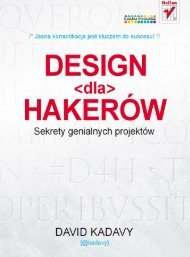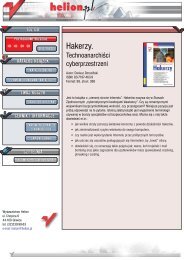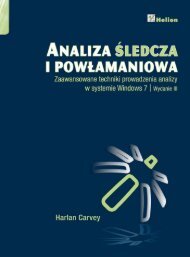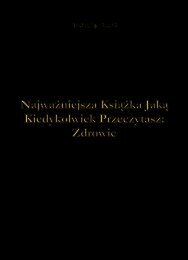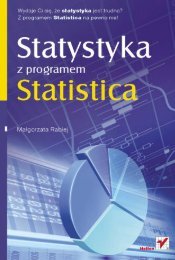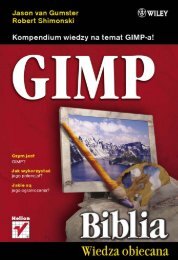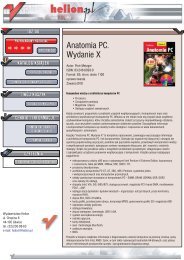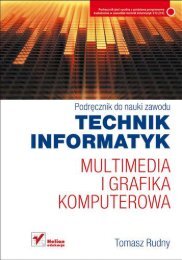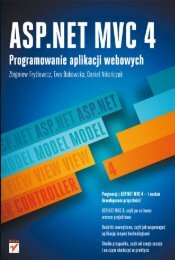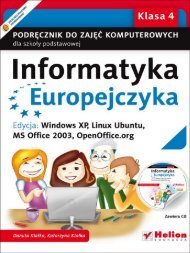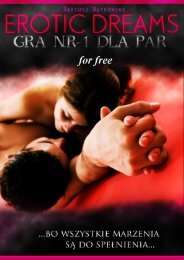Zaawansowane modele finansowe z wykorzystaniem Excela i VBA
Zaawansowane modele finansowe z wykorzystaniem Excela i VBA
Zaawansowane modele finansowe z wykorzystaniem Excela i VBA
You also want an ePaper? Increase the reach of your titles
YUMPU automatically turns print PDFs into web optimized ePapers that Google loves.
Rozdział 2. ♦ <strong>Zaawansowane</strong> funkcje i procedury <strong>Excela</strong> 51<br />
2.13.7. Podsumowanie funkcji macierzowych<br />
w Excelu<br />
Podsumowując, Excel posiada funkcje służące do transponowania macierzy, mnożenia<br />
macierzy oraz do odwracania macierzy kwadratowych. Sąz to następujące funkcje:<br />
<br />
<br />
<br />
zwraca transpozycję tablicy<br />
zwraca iloczyn dwóch tablic<br />
zwraca macierz odwrotną do tablicy<br />
Każda z tych funkcji zwraca w wyniku tablicę, której rozmiar należy ocenić z wyprzedzeniem.<br />
Po zaznaczeniu zakresu komórek o odpowiednim rozmiarze należy wpisać<br />
formułę (lub uzyskać ją, naciskając przycisk Wstaw funkcję, i zdefiniować na formularzu<br />
formuły). Zostanie ona wprowadzona do komórek z zaznaczonego obszaru po naciśnięciu<br />
kombinacji klawiszy Ctrl+Shift+Enter (a nie tylko Enter). Jeśli operacja się nie<br />
powiedzie, pozostaw zaznaczenie zakresu komórek wyjściowych, naciśnij klawisz edycji<br />
(F2), wyedytuj formułę, jeśli jest to konieczne, po czym znów naciśnij Ctrl+Shift+Enter.<br />
Aby utrwalić swoje umiejętności, wykonaj ćwiczenia na zmacierzach w arkuszu MacĆwicz.<br />
Funkcje macierzowe będziemy często stosować w części „<strong>Zaawansowane</strong> <strong>modele</strong> akcji”<br />
książki — zarówno do obliczeń w arkuszach, jak i jako części funkcji <strong>VBA</strong> zdefiniowanych<br />
przez użytkownika.<br />
Podsumowanie<br />
Excel posiada bogaty zbiór funkcji i procedur. Są wśród nich funkcje matematyczne,<br />
statystyczne i wyszukiwania, a także często stosowane procedury służące na przykład<br />
do konstruowania tabel danych czy prezentowania wynizków na wykresach XY.<br />
Dostęp do funkcji uzyskuje się, klikając przycisk Wstaw funkcję, a jej parametry wejściowe<br />
definiuje się w formularzu funkcji. Stosowanie nazw zakresów znacznie ułatwia<br />
wskazywanie zakresów komórek, zwłaszcza w sytuacji gdy zakresy osiągają znaczne<br />
rozmiary. Nazwy zakresów również mogą być stosowane wz formularzu funkcji.<br />
Mechanizmy znajdujące się na pasku narzędzi Inspekcja formuł, w szczególności Śledź<br />
poprzedniki, Śledź zależności i Usuń wszystkie strzałki, stanowią nieocenioną pomoc<br />
w trakcie analizowania formuł wpisanych w komórkach.<br />
Warto bliżej poznać funkcje <strong>Excela</strong>, ponieważ bez truduz można je dołączać do funkcji<br />
zdefiniowanych przez użytkownika, zmniejszając tym samym ilość kodu <strong>VBA</strong>, jaką<br />
trzeba napisać.<br />
Szczególną uwagę należy zachować, stosując funkcje tablicowe. Dobrze jest z wyprzedzeniem<br />
określić rozmiar zakresu komórek wynikowych, odpowiedni dla tablicy z wynikami.<br />
Po zaznaczeniu właściwego zakresu komórek należy wstawić do niego formułę,<br />
naciskając kombinację klawiszy Ctrl+Shift+Enter.